Come estrarre immagini da Google Slides
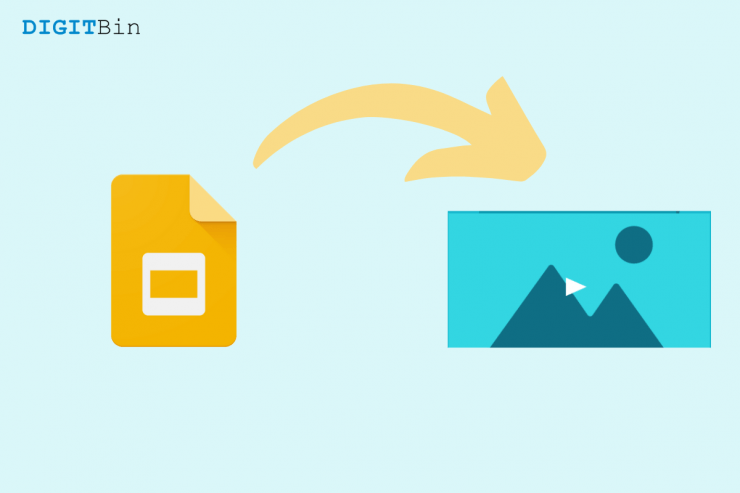
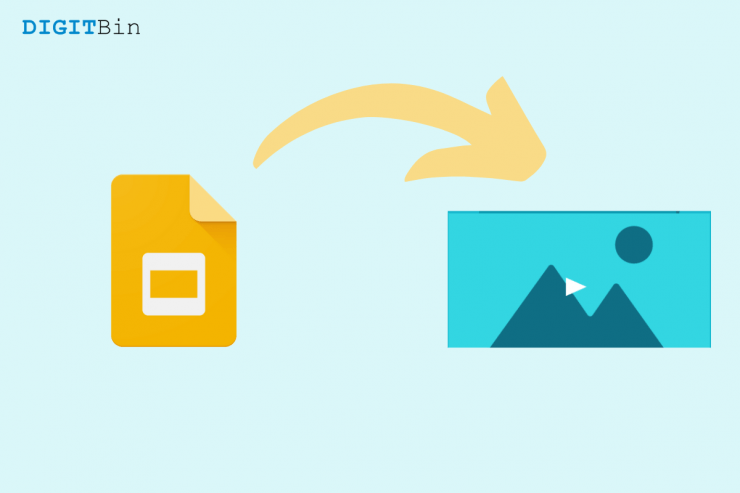
Google Slides non offre un comando diretto per “Scarica immagine” su ogni immagine inserita nella slide. Tuttavia, puoi ottenere gli elementi grafici con metodi ufficiali e semplici, senza installare software di terze parti. In questa guida troverai le procedure passo dopo passo, consigli per la qualità dell’immagine, casi in cui un metodo fallisce e una checklist rapida per scegliere l’approccio migliore.
Perché non è possibile scaricare direttamente un’immagine
Google Slides gestisce le immagini come parte della slide: saltano fuori sulla presentazione ma non espongono sempre un URL pubblico o un file separato scaricabile via tasto destro. Questo comportamento protegge alcune modifiche ma rende meno immediato ottenere file immagine ad alta risoluzione.
Metodo 1: Salva la slide come immagine (JPG / PNG / SVG)
Questo è il metodo ufficiale più affidabile quando vuoi conservare la qualità complessiva della slide o estrarre un elemento con sfondo e layout intatto.
Passaggi:
- Apri il file Google Slides che contiene l’immagine.
- Vai su File > Scarica.
- Scegli uno dei formati immagine disponibili: JPG, PNG o SVG.
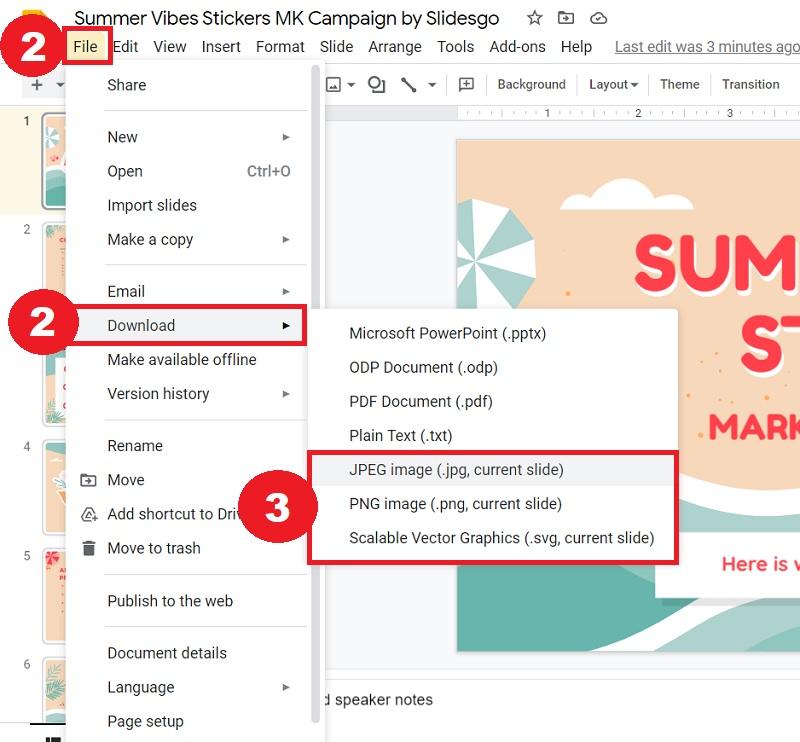
- La slide verrà scaricata nella cartella predefinita del tuo browser come file immagine.
Come ottenere solo l’immagine:
- Apri l’immagine scaricata in un editor (Paint, Anteprima su macOS, GIMP) e ritaglia la porzione desiderata.
- Se hai bisogno di trasparenza usa PNG; per vettoriale usa SVG (se supportato dalla grafica originale).
Vantaggi:
- Controllo sulla risoluzione finale.
- Ideale per elementi compositi o immagini con overlay.
Limiti:
- Se l’immagine originale è più piccola della slide, lo zoom non migliora la qualità.
- SVG funziona solo per oggetti vettoriali o elementi esportabili come vettoriali.
Metodo 2: Esporta l’immagine su Google Keep
Google Keep è un blocco note che integra la funzione “Salva su Keep” direttamente da Slides. Questo metodo è utile quando vuoi estrarre un singolo elemento senza ritaglio manuale.
Passaggi:
- Apri la presentazione e vai alla slide con l’immagine.
- Fai clic con il tasto destro sull’immagine e scegli “Salva in Keep”.
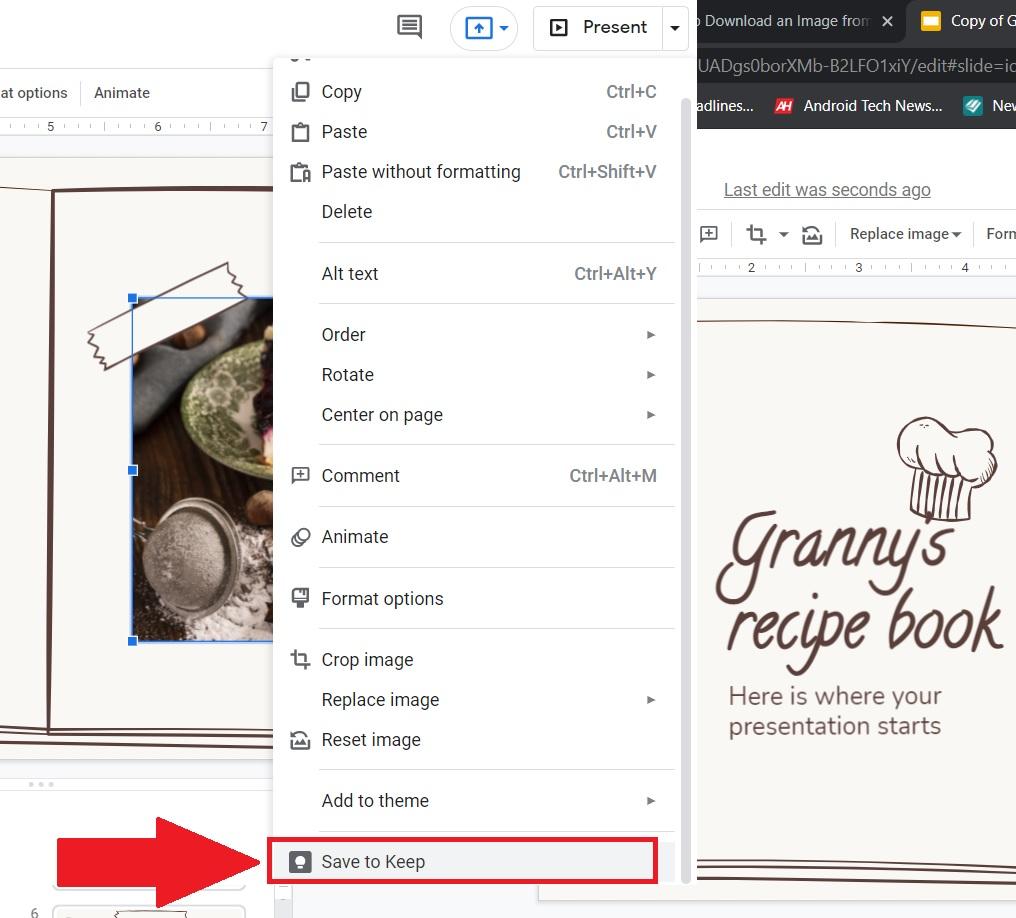
- Apri Google Keep (keep.google.com): troverai una nota con l’immagine incollata.
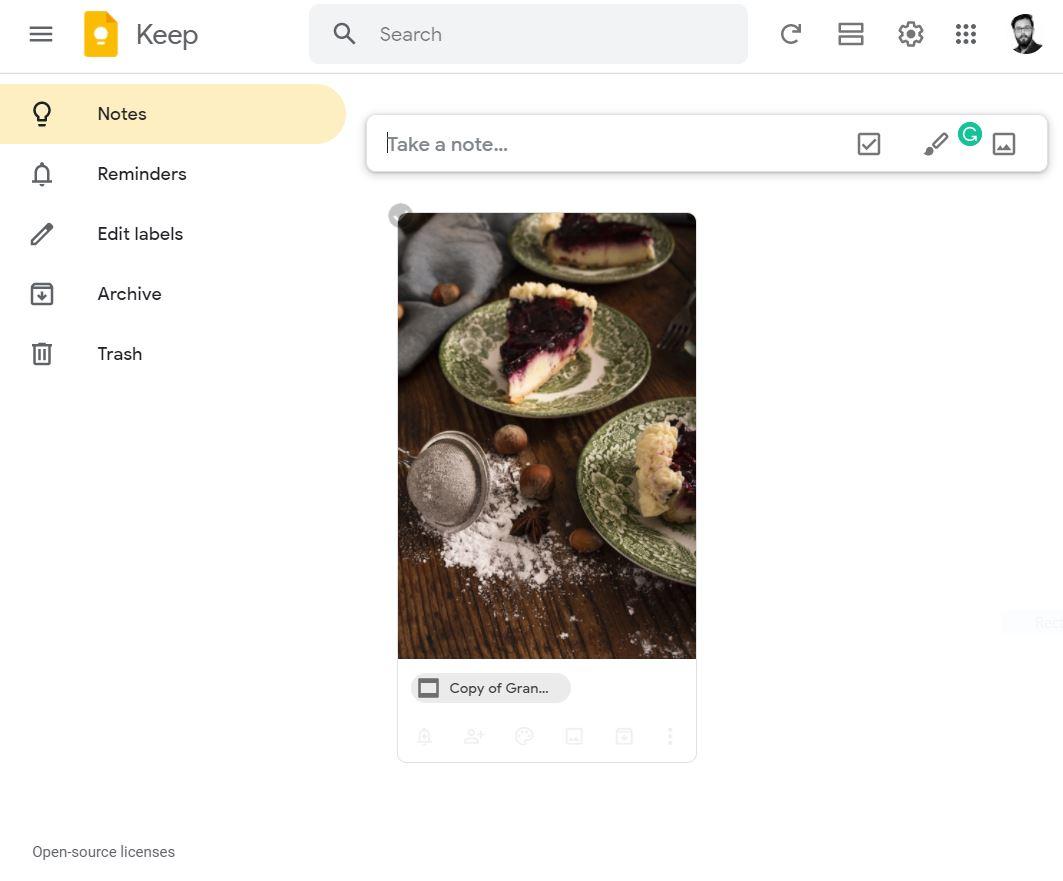
- Nella nota di Keep fai clic con il tasto destro sull’immagine e seleziona “Salva immagine con nome” per scaricarla sul tuo computer.
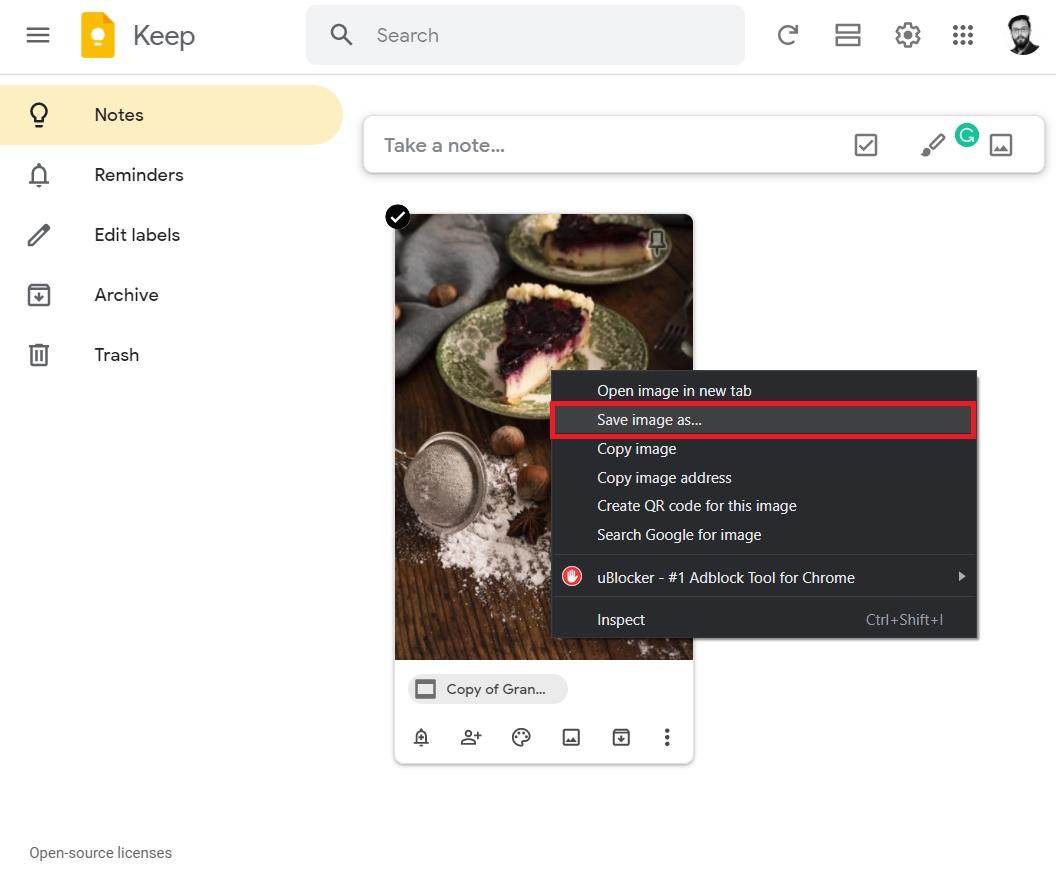
Vantaggi:
- Semplice e rapido per singole immagini.
- Mantiene generalmente la qualità originale dell’immagine inserita.
Limiti:
- Non funziona con immagini incorporate che sono parte di una forma o gruppo complesso (potrebbe salvare l’intero gruppo come raster).
- Richiede l’accesso a Google Keep con lo stesso account.
Metodo 3: Usa uno strumento di ritaglio (Snipping Tool / Strumento di cattura)
Lo strumento di ritaglio è la soluzione più rapida quando non serve massima qualità o quando altri metodi non funzionano.
Passaggi su Windows 10/11 (equivalenti esistono su macOS con Screenshot o Anteprima):
- Apri la slide contenente l’immagine.
- Avvia lo Strumento di cattura o lo Snipping Tool dal menu Start.
- Seleziona la modalità “Ritaglio rettangolare”.
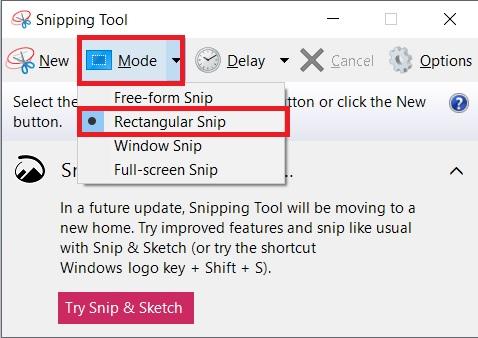
- Posiziona la slide in modo che l’immagine sia ben visibile.
- Clicca su “Nuovo” e trascina il rettangolo attorno all’immagine.
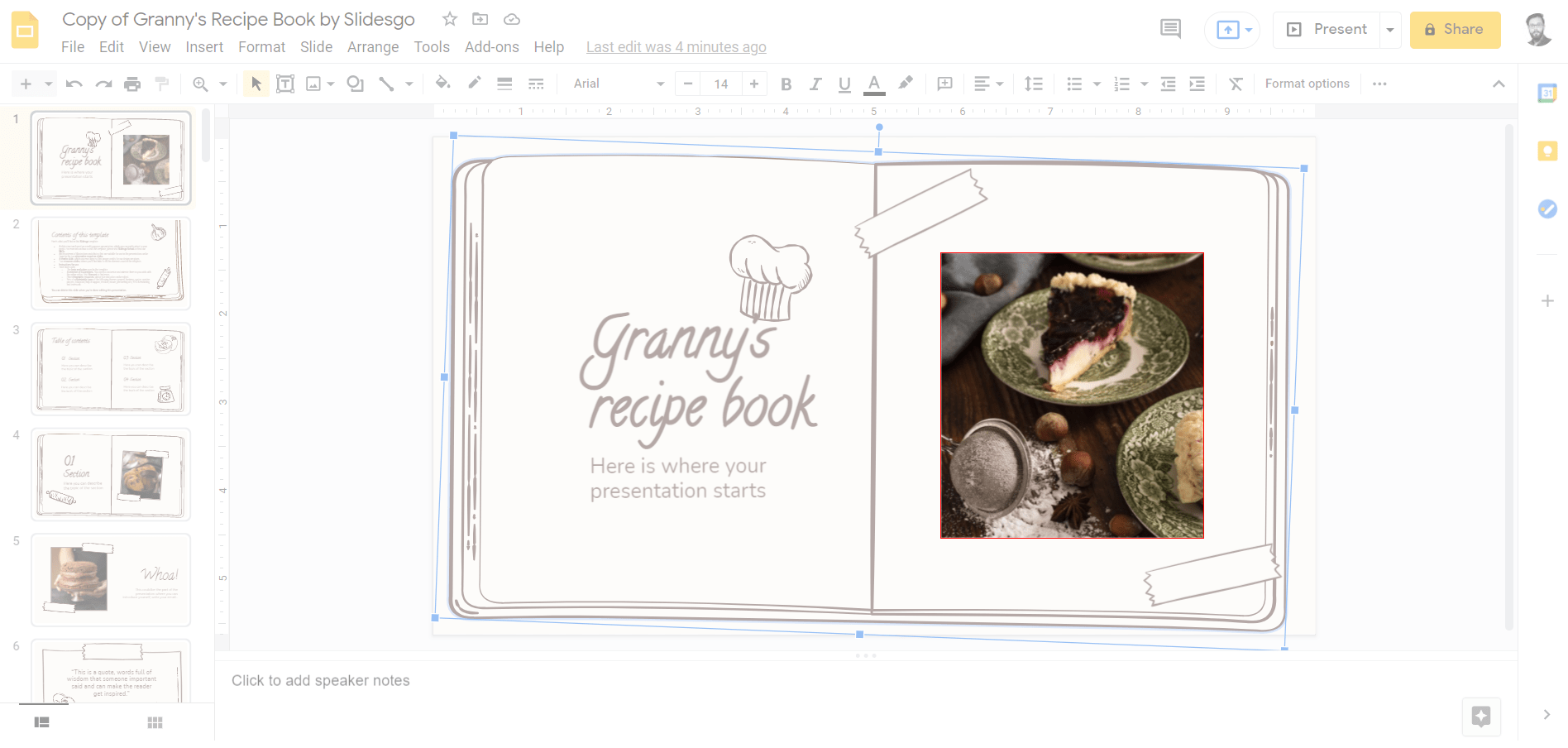
- Salva lo screenshot come immagine locale.
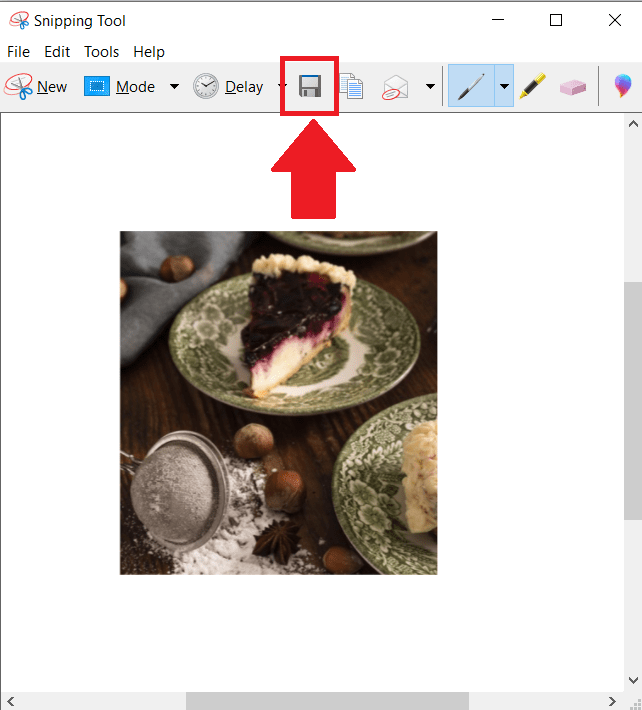
Vantaggi:
- Rapidità assoluta.
- Funziona con qualsiasi contenuto visibile sullo schermo.
Limiti:
- Qualità dipende dalla risoluzione dello schermo.
- Potrebbe introdurre artefatti o scalature indesiderate.
Quando ciascun metodo è più adatto
- Hai bisogno della migliore qualità possibile: prova prima a esportare la slide come PNG o SVG.
- Vuoi rapidità senza modifiche: usa lo Snipping Tool.
- L’immagine è parte di un layout e vuoi preservare elementi: esporta la slide intera.
- Devi estrarre molti file simili: valuta esportare tutte le slide o utilizzare strumenti di automazione (API Google Drive/Slides se disponibile).
Alternative avanzate e approcci automatizzati
- API Google Slides: per flussi di lavoro ripetuti e volumi elevati puoi usare le API per esportare slide programmaticamente. Richiede conoscenze tecniche e permessi su Google Cloud.
- Esportare la presentazione in PDF e usare un estrattore PDF per salvare le immagini. Funziona bene se il PDF conserva gli asset originali.
- Aprire la presentazione in PowerPoint (scaricando .pptx da File > Scarica) e usare le opzioni di esportazione di PowerPoint, che a volte estraggono le immagini originali con nomi file.
Checklist rapida per scegliere il metodo (role-based)
- Presentatore che vuole un elemento per una slide successiva: Metodo 1 (scarica la slide come immagine).
- Utente che deve salvare pochi elementi per uso personale: Metodo 2 (Google Keep) o Metodo 3 (Snipping Tool).
- Sviluppatore o amministratore che processa più file: API Google Slides o esportazione PDF + estrattore.
Controlli di qualità e consigli pratici
- Controlla la risoluzione dell’immagine esportata. Se appare sfocata, prova PNG o esporta la slide a una dimensione maggiore (aumenta le dimensioni della slide prima dell’esportazione se possibile).
- Per elementi con area trasparente preferisci PNG.
- Per icone vettoriali preferisci SVG o esportazione tramite PowerPoint.
- Mantieni una copia della slide originale prima di modificare il layout per migliorare l’esportazione.
Importante: non inventare fonti o numeri non verificati. Se lavori con contenuti sensibili, rispetta diritti d’autore e le policy aziendali.
Mini-metodologia rapida (5 passaggi)
- Valuta la qualità richiesta (alta / media / bassa).
- Scegli il metodo più rapido o adatto.
- Esegui l’estrazione (scarica, Keep o snip).
- Controlla qualità e formato; converti se necessario.
- Archivia con nome descrittivo e metadati (es. slide-titolo_immagine.png).
Casi in cui un metodo può fallire
- Immagini protette o inserite come sfondo di slide: non sempre estraibili singolarmente; prova a duplicare la slide e cambiare lo sfondo.
- Immagini vettoriali complesse che vengono rasterizzate: per mantenere il vettoriale, usa SVG o esporta il file .pptx e aprilo in un editor vettoriale.
- Limitazioni di permessi: se non hai accesso alla presentazione, non potrai scaricare nulla; richiedi l’accesso.
Piccola guida decisionale (Mermaid)
flowchart TD
A[Hai accesso alla presentazione?] -->|No| B[Richiedi accesso]
A -->|Sì| C{Serve alta qualità?}
C -->|Sì| D[Esporta slide come PNG o SVG]
C -->|No| E{È solo un'immagine singola?}
E -->|Sì| F[Salva su Google Keep e scarica]
E -->|No| G[Usa Snipping Tool per rapidità]
D --> H[Eventuale ritocco in editor]
F --> H
G --> H
H --> I[Archivia e aggiungi metadati]Note legali e privacy
- Non condividere o scaricare contenuti protetti da copyright senza permesso.
- Se lavori con dati personali, applica le regole della tua azienda e della normativa locale (es. GDPR in Europa).
Sempie best practice per l’archiviazione
- Usa nomi file descrittivi: data_titolo_slide_descrizione.png.
- Mantieni un registro degli autori e delle licenze se le immagini non sono di tua creazione.
Riepilogo
- Tre metodi principali: esportare la slide (migliore per qualità), salvare in Google Keep (veloce e pratico), o usare lo strumento di ritaglio (più rapido).
- Scegli in base a qualità richiesta, quantità di immagini e competenze tecniche.
- Usa procedure automatizzate (API, esportazione PDF) per volumi elevati.
Se hai problemi con uno dei passaggi, indica il sistema operativo e il formato desiderato: aiuterò a trovare la procedura più efficiente.



